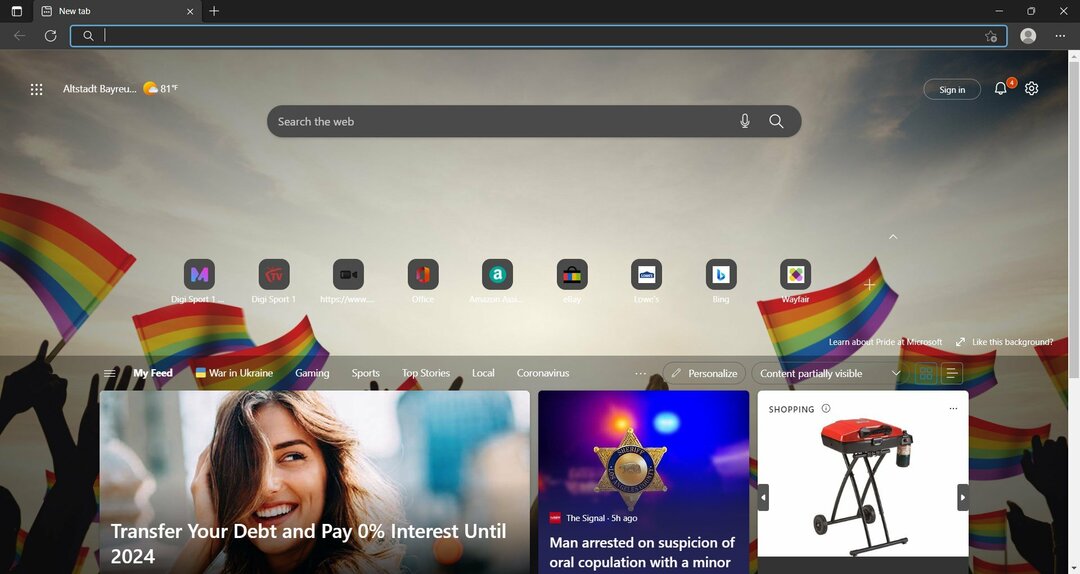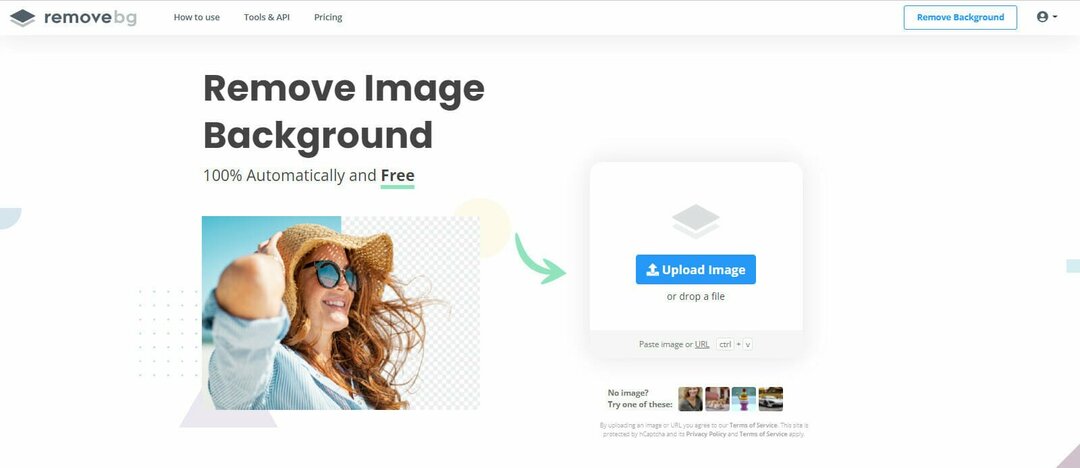- Svou zasedací místnost MS Teams můžete snadno propojit prostřednictvím služeb kompatibilních se SIP a H.323.
- Cloudová videointeroperabilita zajistí, aby se ke schůzkám mohli připojit všichni hosté a zaměstnanci.
- Existuje několik způsobů, jak se připojit k probíhající relaci, včetně telefonického připojení, VTC nebo prostřednictvím mobilních aplikací.

Pandemie donutila společnosti po celém světě přizpůsobit se online pracovnímu prostředí. Proto, jak stále více lidí začalo pracovat na dálku, rostla i poptávka po online schůzkách.
V důsledku toho se společnosti jako Microsoft začaly zaměřovat na zlepšování a rozšiřování funkcí svých schůzkových služeb.
Vyvinuli, přepracovali a přidali nové změny do Microsoft Teams a snažili se z něj udělat nejlepší online nástroj pro schůzky.
Používání MS Teams je jednoduché, ale opravdu těžit ze všech jeho nástrojů a přizpůsobení, společnost, která plánuje držet velké schůzky musí zajistit, aby bylo snadné se ke schůzkám připojit bez ohledu na to, jaký typ systému zasedací místnosti používáte.
Používejte hardware pro zasedací místnosti
Pokud jste součástí organizace, která má tisíce zaměstnanců rozptýlených po celém světě, pravidelné schůzky s týmem jsou klíčem k tomu, abyste zůstali v kontaktu.
Organizace musí zaměstnancům v kanceláři usnadnit setkání s kolegy, kteří pracují z domova.
Kanceláře nastavené tak, aby ideálně vyhovovaly hybridní pracovní síle, zajišťují, že existuje spousta videokonferenčních místností vyhrazených pro pořádání online schůzek.
Zasedací místnosti a konferenční místnosti musí být vybaveny zařízením, které umožňuje jasnou a stručnou spolupráci mezi spolupracovníky a hosty.
Kromě videosystému potřebují zasedací místnosti vysoce kvalitní mikrofony, ovládací zařízení, displeje a stoly nebo stoly a židle.
Jak připojím systém zasedací místnosti k MS Teams?
1. Připojte své fyzické vybavení
První věc, kterou musíte udělat při vytváření zasedací místnosti pro vaši společnost, je ujistit se, že máte veškerý potřebný hardware.
Potřebná je centrální jednotka fungující jako konzole, kterou využijete pro připojení všech ostatních periferií potřebných pro místnost.
Centrální jednotka by měla mít tablet nebo něco jiného zařízení s dotykovou obrazovkou k němu připojené, které bude sloužit jako velitelské centrum.
Doporučujeme také připojení Ethernet, abyste se ujistili, že je k dispozici dostatečná šířka pásma pro sdílení videa a obrazovky.
Připojení zobrazovacích televizorů, mikrofonů a dalších periferií lze provést pomocí kabelů (HDMI je nejlepší volbou) nebo bezdrátově, pokud to zařízení podporují.
Nyní, aby bylo možné přistupovat ke službám Microsoft 365, všechna zařízení potřebují dynamické IP adresy namísto statických, dokud nebude dokončena počáteční konfigurace.
2. Zajistěte, aby se všichni zaměstnanci a hosté mohli připojit ke schůzkám Microsoft Teams
Při připojování ke schůzce Microsoft Teams nebudou všichni účastníci u počítače. Pro nejlepší zážitek ze schůze se kolegové v kanceláři pravděpodobně budou chtít připojit z vyhrazené videokonferenční místnosti.
Externí hosté se také mohou připojovat ze svých vlastních videosystémů. Aby bylo zajištěno, že se každý může připojit ke schůzce Microsoft Teams z jakéhokoli zařízení, je zapotřebí řešení Cloud Video Interoperability.
Certifikovaná řešení Cloud Video Interop (CVI) pro Microsoft Teams umožňují každému bezpečně se připojit ke schůzce bez ohledu na to, jaké zařízení používá.
3. Jak používat řešení CVI třetí strany
Pro účastníky schůzky je snadné použít řešení CVI k připojení k hovoru Microsoft Teams.
Pexip umožňuje libovolnému videokonferenčnímu systému založenému na standardech na SIP a H.323 bezproblémové připojení ke schůzkám Microsoft Teams. Účastníci musí pouze provést následující kroky:
3.1. Pomocí dálkového ovladače nebo dotykové obrazovky
Při použití dálkového ovládání nebo dotykové obrazovky VTC se můžete dovolat na schůzku buď přes virtuální recepci, nebo přímo vytočením adresy schůzky.
3.2.Vytáčení přes virtuální příjem
-
Najděte adresu v pozvánce na schůzku a zadejte ji pomocí dálkového / dotykového displeje. Obvykle je adresa podobná [e-mail chráněný].

- Zadejte ID konference na systému VTC.
- Pokud je VTC registrován ve službě Pexip pod stejnou společností jako služba CVI pro MS Teams nebo je důvěryhodné zařízení, je automaticky vpuštěn na schůzku.
-
Pokud ne, bude umístěn do lobby týmů, kde čeká na přijetí.

3.3. Přímé vytočení adresy
-
Otevřete pozvánku a klikněte na Alternativní pokyny k vytáčení VTC odkaz.

- Zadejte adresu, kterou najdete pod Připojte se přímo.
- Pokud je VTC registrován ve službě Pexip pod stejnou společností jako služba CVI pro MS Teams nebo je důvěryhodné zařízení, je automaticky vpuštěn na schůzku.
- Pokud ne, bude umístěn do lobby týmů, kde čeká na přijetí.

4. Pomocí mobilní aplikace Pexip
Uživatel si musí stáhnout a nainstalovat mobilní aplikaci Pexip a umožnit aplikaci číst kalendář používaný pro pozvánky do Teams. Vidět Stahování aplikací Pro více informací.
Když používáte mobilní aplikaci Pexip k připojení ke schůzce Teams s VTC, můžete se připojit ze seznamu VTC nebo použít skenování QR kódů.
4.1. Připojování ze seznamu VTC
Tyto možnosti vyžadují aktivní předplatné koncového bodu, pokud je vaše organizace přijala.
- Otevřete v telefonu mobilní aplikaci Pexip.

- Přejít na Setkání a vyberte schůzku Teams.

- Vybrat Video systém a vyberte VTC, který chcete použít.

- Přijměte příchozí hovor do vaší místnosti VTC na dotykovém panelu nebo dálkovém ovladači.

4.2. Skenování QR kódu
Tato možnost vyžaduje aktivní předplatné koncového bodu Pexip. Pokud vaše organizace přijala QR kódy pro připojení k videokonferencím, viz Pomocí smartphonu se připojte k videokonferencím pomocí MeetingConnect pokyny, jak se ke schůzce připojit.
5. Režim zasedací místnosti
Režim zasedací místnosti (MRM) je jednoduchý způsob, jak se připojit k naplánovaným videokonferencím jediným kliknutím. Funguje to tak, že integrujete vaše videokonferenční jednotky s mobilní aplikací Pexip (běžící na sdíleném mobilním zařízení) a stávajícím kalendářním/místním rezervačním systémem vaší společnosti.
Vidět Průvodce nastavením režimu zasedací místnosti (MRM). Pro více informací.
Naštěstí připojení systémů k MS Teams je hračka díky společnostem, jako je např Pexip, která využívá Cloud Video Interoperability (CVI), která umožňuje SIP a H.323 videokonferenčnímu systému připojit se k týmům MS.
Tyto systémy budou fungovat, jako by to byli nativní klienti Microsoftu, a umožní ověřeným systémům účastnit se konferencí bez obcházení lobby nebo jiné další interakce uživatele.
Pexip vám umožňuje připojit se k různým systémům zasedacích místností pomocí různých metod. Služba také poskytuje aplikaci ke stažení nebo webovou verzi.
Nejjednodušší způsob, jak se připojit k VMR (vaše vlastní místnosti nebo místnosti hostované někým jiným), je přístup k odkazu s pozvánkou do místnosti Pexip.
Můžete se také připojit pomocí dálkového ovladače nebo zařízení s dotykovou obrazovkou:
- Stáhněte a nainstalujte Pexip.
- Otevři Pozvánka do kalendáře.

- Zadejte adresu přímo v části Připojit se.
- V opačném případě vyberte možnosti připojení.

- Otevřete pozvánku a klikněte na odkaz Pokyny pro alternativní vytáčení VTC.

- Pokud je VTC registrován na Službě Pexip pod stejnou společností jako Služba CVI pro MS Teams nebo jde o důvěryhodné zařízení, je automaticky povolen na schůzku.
- Pokud ne, bude umístěn do lobby týmů, kde čeká na přijetí.
Microsoft Teams dostává neustálou podporu
Společnost Microsoft věnovala vývoji Teams obrovské množství zdrojů a času. Zatímco mluvíme, stále přicházejí s novými funkcemi.
Jednou z priorit společnosti je bezpečnost. Vzhledem k tomu, že mnoho velkých organizací spoléhá na MS Teams pro své konference a schůzky, je riziko úniku dat vysoké. Proto je klíčové, abyste důvěřovali řešením třetích stran, která jsou integrována do MS Teams.
Redmondský gigant vydává týdenní aktualizace zabezpečení, aby zastavil jakékoli možné narušení dat. Kromě bezpečnostních aktualizací přidávají také nové funkce, které zlepší vaši zkušenost se softwarem.
Takto můžete nastavit systém zasedací místnosti a připojte jej k Microsoft Teams. Zahrnuli jsme všechny kroky a postupy, které je potřeba dodržet.
Zanechte komentář v sekci níže a řekněte nám, co si o článku myslíte, nebo se podělte o jakoukoli další zpětnou vazbu k tématu.
![Los Mejores Antivirus Gratis y de Código Abierto [Top 7]](/f/7a453f478f282102b0b2cd6321a5e596.png?width=300&height=460)